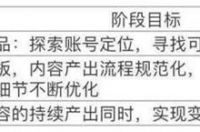2015年7月29日win10发布,到今天已经有3年多的时间了,身边用win10的人也越来越多,刚开始对界面还是有点不适应,但是习惯之后,发现工作效率确实比win7有所提升,很多精巧方便的小工具,无疑对用户的使用操作方面有很大的提升,例如win+w调用便签、屏幕草图和随手画;edge直接可以对网页进行批注、标记和保存。
win10的很多小技巧又简单又实用,这里给大家整理了10个小技巧,一分钟学会,秒变win10高手,看不完的先收藏再看哦。
1、改美区
在设置中时间和语言中将区域和语言改为美国就可以瞬间切换Foreca 的数据源,你会发现Microsoft商店里面多了很多应用,而且很多刚上映的电视和影片可以直接观看了。Groove音乐听歌可以自动加载专辑封面,全屏还可以轮播歌手写真。
2、四分之一分屏
其实从win7开始,就加入了屏幕热区的概念,即当你需要将一个窗口快速缩放至屏幕二分之一尺寸时只需将它直接拖拽之屏幕两边即可。在win10中这项功能被大大加强,你可以将不同类型的程序放在不同的桌面,在切换任务时,只需切换桌面而无需重新安排程序的窗口。功能支持4屏显示可以通过快捷键Windows + 上下左右方向键来快速实现。
3、恢复误删除网页
在浏览多窗口的网页时,有时候回不小心关闭了网页,win10内置了一项非常好用的快捷键——ctrl+shift+T,当不小心关闭网页时,把手指放在这三个按键上,网页就立刻恢复了。对于鼠标手势党也是不错的小工具。
4、笔记本触摸板手势
照片UWP,触摸板双指左右滑动,切换上/下一张图片,跟手流畅;浏览器等所有程序,触摸板双指上下移动,可以按自己节奏滚动页面;
触摸板三指左右划,小窗口多任务快速切换,即Win7的Alt+Tab效果;
触摸板三指上划,打开Win10新的多任务视图,再下划恢复;
触摸板三指下划,显示桌面(即全部最小化),再上划恢复;
触摸板四指按压,打开通知面板;如果是触摸屏,屏幕右侧左划显示;
5、一键消除一串英文或数字
当我们打了一串英文或者数字时,想要全部删掉,一般的做法时狂按backspace键,或者鼠标选中内容再按一次backspace键。一直按住太慢了,而且不是很好控制。直接ctrl+backspace就好 ,ctrl+delete同理,ctrl+方向键同理。
6、鼠标滚轮渗透
Windows设置>设备>鼠标>"当我悬停在非活动窗口上方时对其进行滚动"改为开;在多窗口叠加的工作中,不用将工作窗口调整到最前面,就可以实现滚轮下拉页面
7、善用ALT键
Alt +1:查看文件/文件夹属性;Alt +2是新建文件夹
8、善用win键
win+a打开通知;Win + Pause=进入系统,我的电脑-右键-属性;WIN + Ctrl + D 创建虚拟桌面
WIN + Ctrl + ←→切换虚拟桌面;win+数字键=打开任务栏上对应位置的一个新窗口;Windows + X:快速打开快捷菜单。win+W便签+截图+画图+常用程序;win+g录制功能。
最后给大家分享一个恶搞的小按键:Ctrl+Windows+C;色盲模式,如果你的同学是电脑盲,趁他不注意,按顺序按下这三个键,就会发现他的电脑掉色了。。。
感谢阅读,大家还有什么win10的操作技巧,欢迎留言,有电脑问题也可以提问哦。看不完或者记不住的一定收藏哦。
月明千里,一样的科技圈,不一样的科技观,关注我,每天带你涨知识。